Ajuda, Opera continua sense funcionar Com resoldre problemes d’Opera a Windows 10 (09.03.25)
Opera és un navegador Windows 10 que no es queda sense funcions intel·ligents per als seus usuaris. Juntament amb aquestes funcions, però, hi ha sorpreses desagradables que apareixen de tant en tant, on el navegador es bloqueja i provoca diferents errors.
Aquí teniu una guia ràpida sobre què fer quan Opera continua fallant i es comporta malament en altres llocs. maneres, com ara en forma de problemes de sincronització o de retard de vídeo a Facebook i YouTube.
Opera es bloqueja en iniciar i altres problemes Alguns usuaris han documentat els seus problemes amb el navegador Opera, inclosos els següents:- Opera es bloqueja cada vegada que s'obre : alguns usuaris informen que es produeix un bloqueig tan bon punt comencen Opera. Probablement és el resultat d’un perfil Opera danyat, que s’hauria d’eliminar el més aviat possible.
- Opera es bloqueja a l’inici : si us passa aquest problema, és probable que hi hagi una extensió problemàtica instal·lada al vostre Opera. Intenteu forçar el navegador a iniciar-se en mode privat i, a continuació, comproveu si això soluciona els problemes.
- Opera falla aleatòriament : el culpable és probablement una actualització problemàtica, en aquest cas hauríeu de cercar aquesta actualització i eliminar-la immediatament.
- Opera bloqueja amb una pestanya nova : heu experimentat alguna vegada un bloqueig d'Opera cada vegada que obriu una nova pestanya? Pot ser a causa d’una instal·lació d’Opera danyada, que podeu solucionar reinstal·lant el navegador. Comproveu si es realitza la feina.
- Opera es bloqueja a Windows 7 i 8 : aquests problemes solen tenir lloc en versions anteriors de Windows. Però, fins i tot si no sou usuari de Windows 10, podeu aplicar la majoria de les solucions que es descriuen aquí per als problemes d’Opera que es produeixen al vostre sistema operatiu Windows 7 o 8.
- Opera actua durant la sincronització : un altre error comú de Opera56.0.3051.99 consisteix en la sincronització, en què els usuaris comparteixen un problema després de restablir la màquina Windows 10 i reinstal·lar Opera com a navegador. Després de provar d'iniciar la sessió i de res, no s'ha sincronitzat res i el missatge "Inici de sessió" simplement ha aparegut quan han obert el tauler principal.
- El retard del vídeo Opera a Facebook i YouTube persisteix - Alguns usuaris també es queixen d'un retard de tres o quatre segons quan reprodueixen vídeos de Facebook o YouTube a Opera, cosa que no experimenten en altres navegadors com Chrome.
- Desactiveu els complements Opera i els connectors menys essencials : si hi ha molts problemes amb el navegador, val la pena considerar la possibilitat de desactivar els complements i els connectors menys importants a Opera. Mengen reimatges del sistema d’alt valor i poden provocar bloquejos quan es carreguen incorrectament. A continuació es detallen els passos per desactivar-los:
- Actualitza Opera : consulteu la pàgina Quant a Opera per saber si cal actualitzar el navegador. Si hi ha una actualització disponible, Opera l’instal·larà automàticament i podreu prémer Reinicia ara a la pàgina per reiniciar-la.
- Torneu a instal·lar Opera - Si el bloqueig continua, torneu a instal·lar el navegador. Hi ha una nova còpia disponible quan feu clic al botó Baixa ara a www.Opera.com/download. Elimineu les actualitzacions de buggy : segons alguns usuaris, Opera va començar a bloquejar-se a la seva màquina després d’instal·lar una actualització específica de Windows. Mantenir el sistema actualitzat amb les darreres actualitzacions és crucial i s’ha de fer regularment, però de vegades això pot comportar certs problemes. Si sospiteu que experimenteu això, cerqueu i elimineu les actualitzacions recents mitjançant els passos següents:
- Actualitzeu els complements Flash i Java : Adobe Flash i Java són molt útils, però poden provoca bloquejos. Si no voleu desactivar-los, almenys els haureu d’actualitzar. Aquí teniu els passos a seguir:
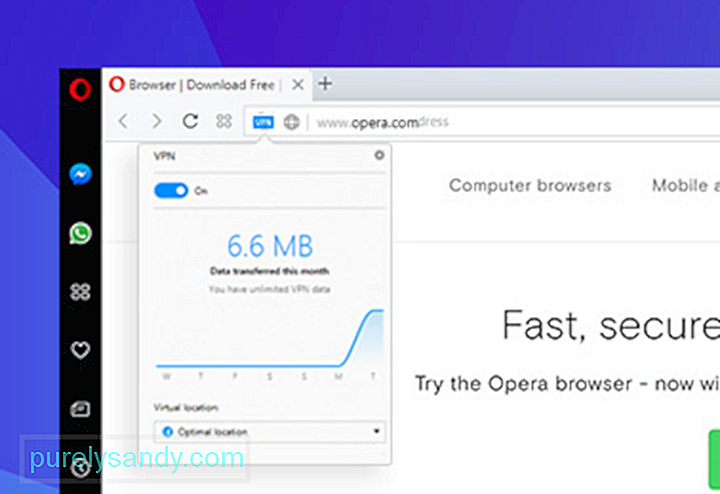
Opera ofereix una revisió completa de les seves diferents funcions i de com funcionen. Podeu, per exemple, informar o descriure els problemes o bloquejos que trobeu en aquesta pàgina.
Consell professional: analitzeu el vostre PC per trobar problemes de rendiment, fitxers brossa, aplicacions nocives i amenaces de seguretat
que pot causar problemes del sistema o un rendiment lent.
Oferta especial. Quant a Outbyte, instruccions de desinstal·lació, EULA i política de privadesa.
El navegador recomana fer còpies de seguretat periòdicament dels fitxers Opera més importants, especialment abans d’actualitzar-los. El primer pas és localitzar els fitxers: aneu a Quant a Opera o a opera: about / per trobar els camins exactes del vostre perfil i carpetes de dades. Els fitxers per fer una còpia de seguretat inclouen adreces d'interès, galetes, galetes d'extensió i historial, per citar-ne alguns.
Tan important és mantenir l'ordinador regularment ajustat per obtenir un rendiment òptim. Una eina de reparació de PC segura i fiable pot trobar i solucionar el que causa problemes de velocitat i estabilitat mitjançant el diagnòstic del sistema Windows, la neteja de fitxers brossa i la millora de la velocitat i el rendiment general.
Eficace Amb els consells que hem proporcionat anteriorment, és possible reparar l’òpera davant d’errors i errors. Molta sort i esperem que us funcionin!
Vídeo de YouTube: Ajuda, Opera continua sense funcionar Com resoldre problemes d’Opera a Windows 10
09, 2025

